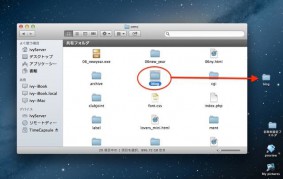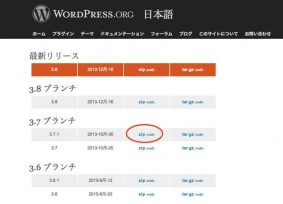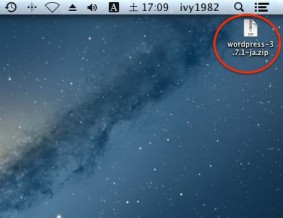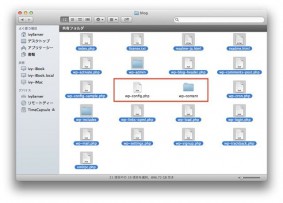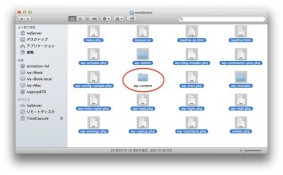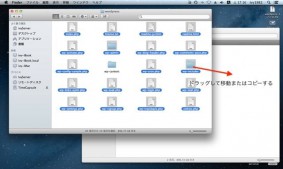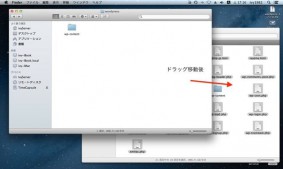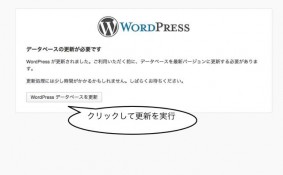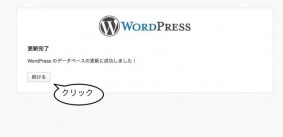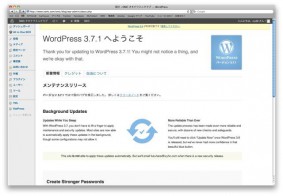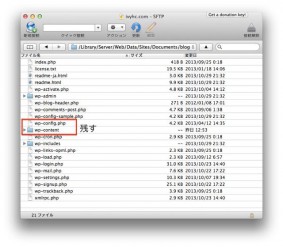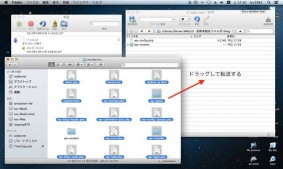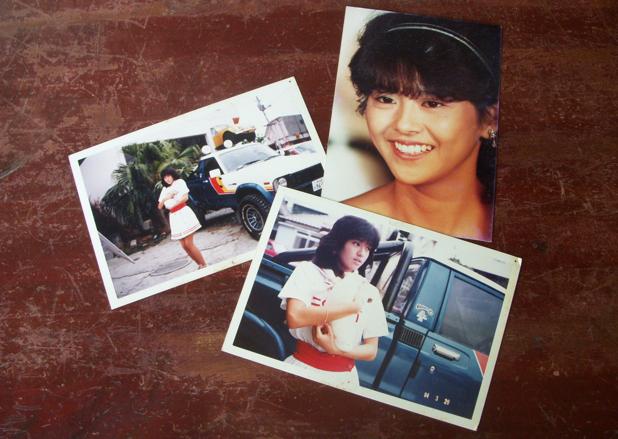WordPress を最新バージョンの 3.8 にアップグレードしたら
うちの iMac OSX10.6.8 Snow Leopardでは新規投稿ができなくなりました。
今までは、普通にサクサク動いていたのに、最新の3.8はとても重たい感じがします。
新規投稿で、タイトルを入力しようとすると画面がリロードされて全く入力が出来きません。
何度やっても、文字を入力したとたんに画面がリロードされてしまいます。
しかし、英字の入力は可能なので日本語入力(ことえり)にエラーが出ているのかと思い
再起動をかけて、これまた何度も試してみましたが症状は治まりません。
試しに他の MacMINI Server OSX10.8 や WinPC Windows7 で入力を試してみたところ
やはり、いつもよりも重たい感じはするものの、英字も日本語も入力は可能でした。
最新バージョンのWordPress3.8の問題というよりも
これはもしかして、うちのiMacのパワー不足による症状なのだろうか・・・?
いずれにしても、普段はいつもiMacを使っているのでこれでは非常に困ります。
なので、前のバージョンWordPress3.7.1に戻すことにしたので、今回行なった設定手順を
忘れないようにメモっておきます。
ダウングレード開始
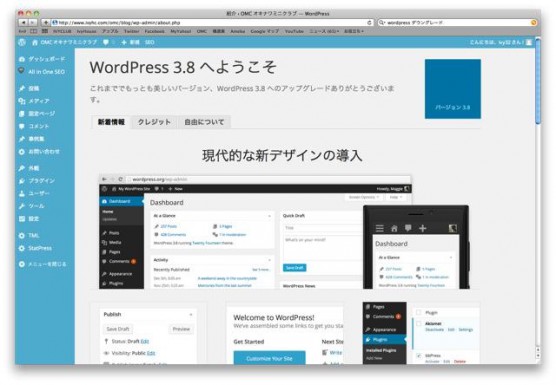
とりあえず、更新されたWordPress3.8のウェルカム画面を見てみよう
いつものように、自動更新でクリックしたらサクッと更新は完了して上のような画像が現れました。
最初は外観やツールバーのカラーが黒系統になっていたので、あまり気に入らなかったけど
そこは、さずがにカラーが変更出来るようになっていたので、即行で好きなカラーに変更しておいた
今回のバージョンは「おそらく、今までのWodPress史上一番素晴らしい最高のアップデート」
という賞賛の文句が書かれていました。
ヘェ〜そうなんだ〜、なんてこの時点では「なかなかいいんじゃない」と思ったんだけどな〜
使ってみると動きは鈍いく重たいし
うちの iMac OSX10.6 で新規投稿や記事の編集が出来ないのは致命的だ!
くれぇ〜、ちか〜らんさぁ〜(これは使えないさぁ〜)
設定手順
注)この設定は、IVYの独自の方法で行なった一例です。
参考にされる場合は、自己責任で細心の注意を持って行なってください。
自分の環境は、自前のサーバーにWordPressを置いているので、変更はとても簡単!
MacMINI OSX10.8 Serever で目的のサイトのフォルダーを直接操作します。
Server/Web/Data/Sites/Documents と辿って目的のWordPressの入ったフォルダを
変更の前に、念のためデスクトップにコピーを取って置く
何かあって、大切な大事なデータを全てを失ってしまっては目も当てられません
今までの苦労が全て水の泡になってしまいます。
また、更に念には念を入れてデータベースのバックアップも取って置いたほうが良い。
DBバックアップの方法は、WordPressサイトを参照した
まず、過去のバージョンを配布するサイトに行って
1個前のバージョンWordPress3.7.1のzipアーカイブをダウンロードする。
ダウンロードしたzipアーカイブについては
通常はダブルクリックで展開できるはずだ。
先程のServer/Web/Data/Sites/Documents にあるWordPressの入った目的の
フォルダを開く
赤い四角印の wp-config.php wp-content 以外の全てのファイルを
ゴミ箱に移動する
次に、ダウンロードして展開した
古いバージョンの入った WordPressフォルダを開く
赤い丸印の wp-content 以外の全てのファイルを選択
先程、ファイルをゴミ箱に移動してwp-config.php wp-content の
2個のファイルだけが残っている本命のブログフォルダに wp-content 以外の
選択したファイル全てを移動する。
移動後は上の画像のように、wp-content だけが残って、こうなった。
くれぐれも上書きはしないように・・・これ最重要だね。
仮にファイルの選択を誤って移動したために「上書きしますか」の
アラートが出たら、即キャンセルしよう。
以上で、ファイル操作は完了です(^^)
早速、ブログにログインしてみると「データベースを更新」のアラートが出るので
迷わずクリック。
ほんの一瞬で更新完了のアラートが出たので、続けるをクリックして全てが完了しました。
すると、いつもの慣れ親しんだ、WordPress3.7.1 のウェルカム画面が無事に
出迎えてくれました。
参考までに・・・
FTPでファイル操作をする場合は、自分はフリーソフトの
Cyberduck(サイバーダック)を使いっています。
FTPソフトで接続して、念のため全てのファイルをダウンロードして
バックアップを取って置きます。
先程と同じように、赤い四角印のwp-config.php wp-content 以外の
全てのファイルを削除。
古いバージョンのWordPress の wp-content 以外の全てのファイルを選択して
アップロードしたら完了です。
くれぐれも、残すファイルや消してはいけないファイルを間違えないように
細心の注意が必要ですね(^^)
最後に・・・
一時はどうなることかと心配でしたが、バージョンをダウングレードしたことによって
これまで通りにiMacで更新作業が出来るようになって安心しました。
更新のアナウンスが出たらつい気軽に更新してしまう癖は直した方がいいようですね(反省)
これから更新の場合は、しばらく様子を見てネットなどで周りの状況や情報を確認してから
更新を実行したいと思う。
でわでわ、またね〜バイバイ(^^)